联想一键恢复怎么用?Lenovo联想一键恢复电脑2大教程详解
联想电脑出现问题的时候,怎么一键恢复?联想一键恢复,是联想电脑拯救系统的一个程序,可以在系统崩溃无法开机时,让我们可以一键恢复Windows系统。
联想一键恢复怎么用?
1、 备份C盘重要文件,以防一键恢复时造成数据丢失造成损失
2、 使用联想一键恢复,将系统盘恢复到出厂状态,最后安装驱动程序与软件就可以了
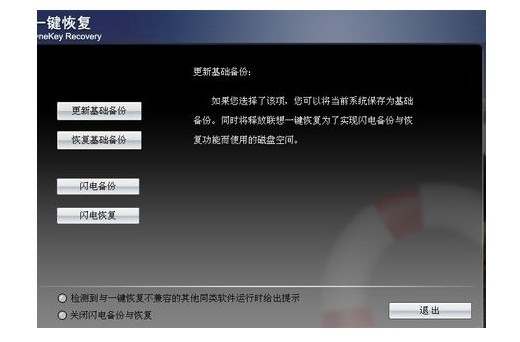
Lenovo联想一键恢复电脑2大教程详解!
联想一键恢复教程一:
1、 在联想关机状态下,按下一键恢复按钮(需确保笔记本屏盖在打开状态),以下使用ideapad 700s系列机型为示范

2、 我们找到联想电脑一键恢复按键,使用曲别针一头按下恢复按键,电源屏幕会亮起,进入启动选择页面

3、 如图所示,Normal Startup:正常启动,Bios Setup:进入BIOS,Boot Menu:启动菜单,System Recovery:系统恢复
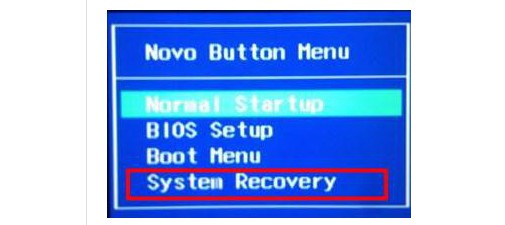
4、 选择“System Recovery”回车进入恢复界面,点击“疑难解答”选项
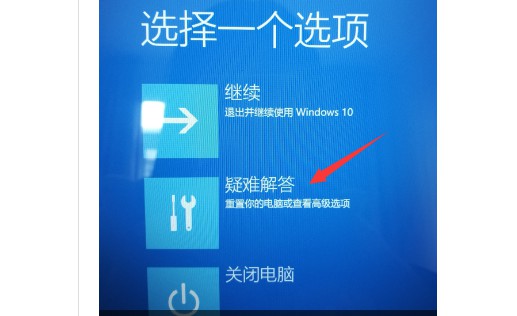
5、 然后,点击“重置此电脑”选项
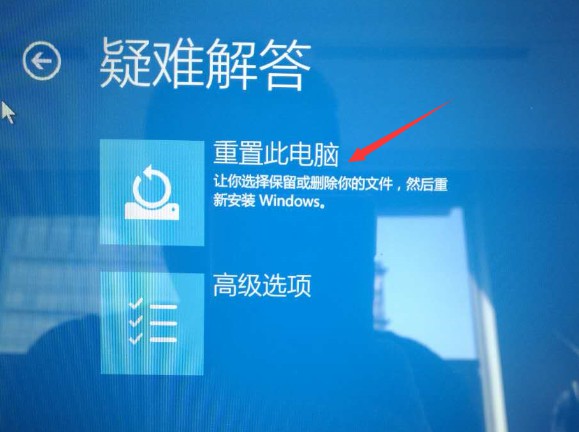
6、 选择“删除所有内容”
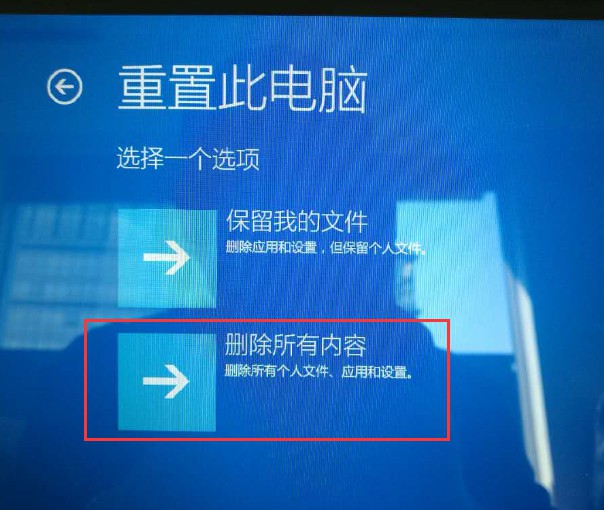
7、 然后,选择“仅限安装了Windows的驱动器”
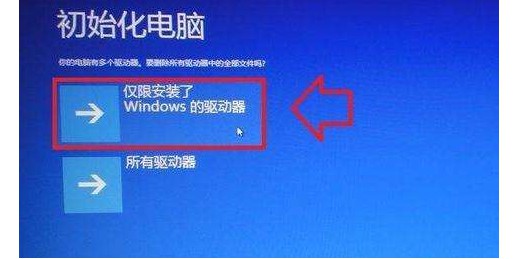
8、 之后,你有两种方式可以选择:A、仅删除我的文件:重置用户相关的所有数据、设置。B、完全清理驱动器:重置到出厂状态(用户数据、分区信息等),你可以根据自己的实际情况和需求选择适合的方式,注意:完全清理驱动器相当于完全的恢复出厂
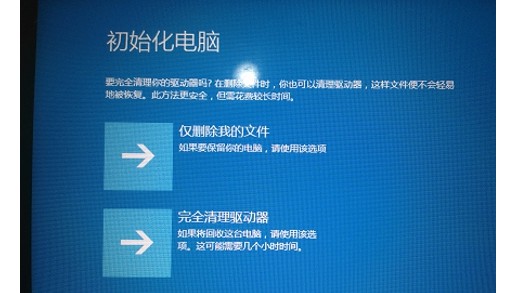
9、 选择完毕之后,点击“初始化”即可开始恢复
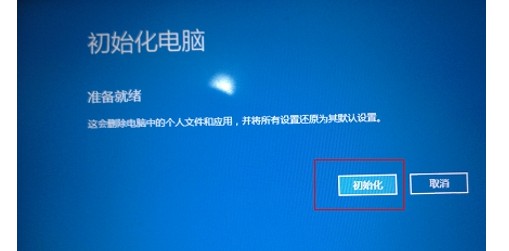
10、 最后,等待联想电脑100%完成恢复完成即可

联想一键恢复教程二:
1、 关机状态下长按一键恢复按键
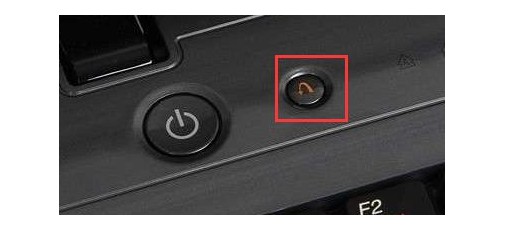
2、 一般在电源键旁边或侧面可以找到

3、 之后,联想电脑就会出现如图界面,选择一键恢复
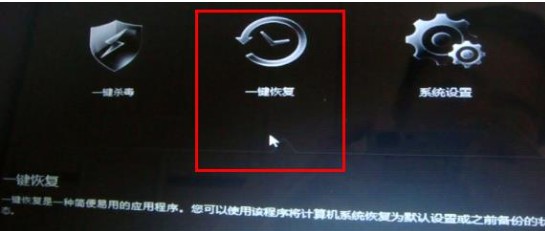
4、 注意:如果没有备份系统的话,选择从初始备份恢复,即可开始恢复系统
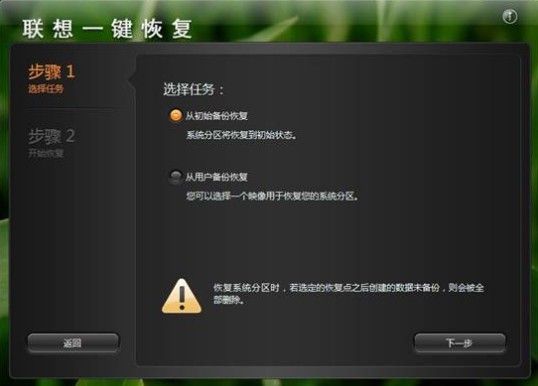
5、 如果之前自己备份过系统的话,可以选择从用户备份恢复,默认是保存在D盘,根据默认路径选择下一步
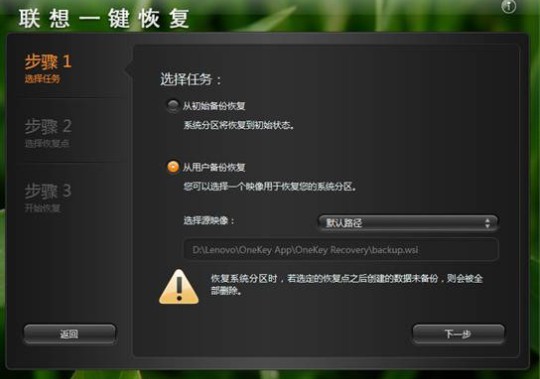
6、 然后,我们选择一个恢复点,点击下一步
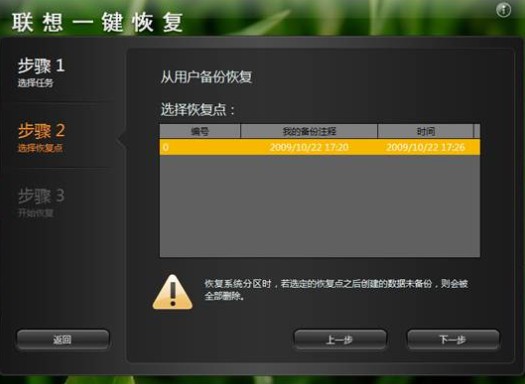
7、 接着,点击开始恢复系统分区,期间不要断电哦
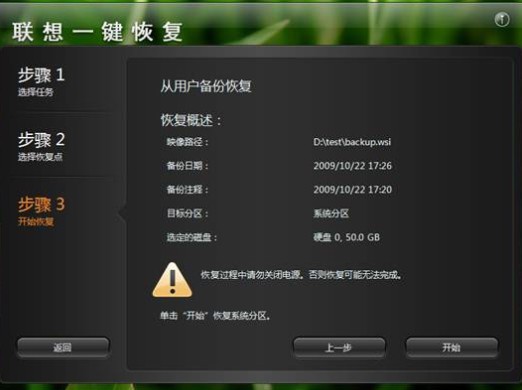
8、 之后,联想电脑就会出现确认窗口,点击是
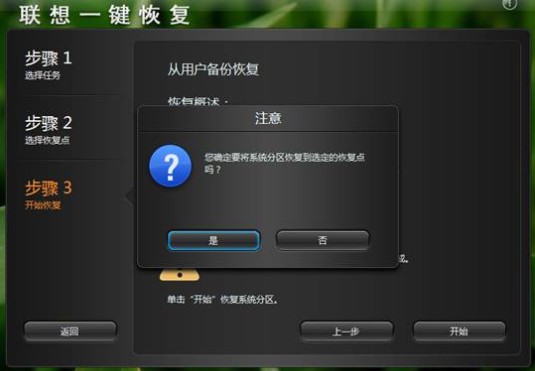
9、 最后,等待系统恢复完成后,重启联想电脑即可进入系统
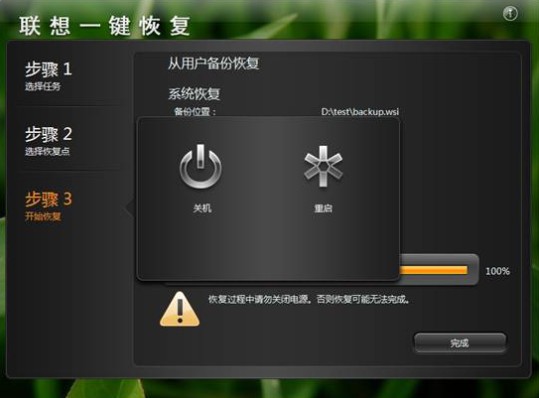
以上就是联想一键恢复Lenovo电脑的2大教程详解!如果你的联想电脑出现问题,需要一键恢复Windows系统,可以参考这篇文章将进行操作,希望以上2个教程可以帮助你学会联想一键恢复Lenovo电脑!